Skapa en Författarrapport
Om du vill skapa Författarrapporter manuellt (till exempel för dokument som skickas med direkt inlämning) kan du göra detta i området Mina rapporter. Välj knappen Skapa rapport i det här området.
När du skapar en rapport manuellt måste du välja en Undersökningsfil för att jämföra med Jämförelsefiler. Rapporter som skapas från Instrumentpanelen använder den senaste inlämningen som Undersökningsfil.
I avsnittet Grundläggande information anger du titeln på Författarrapporten. Detta är vad som kommer att visas i området Mina rapporter.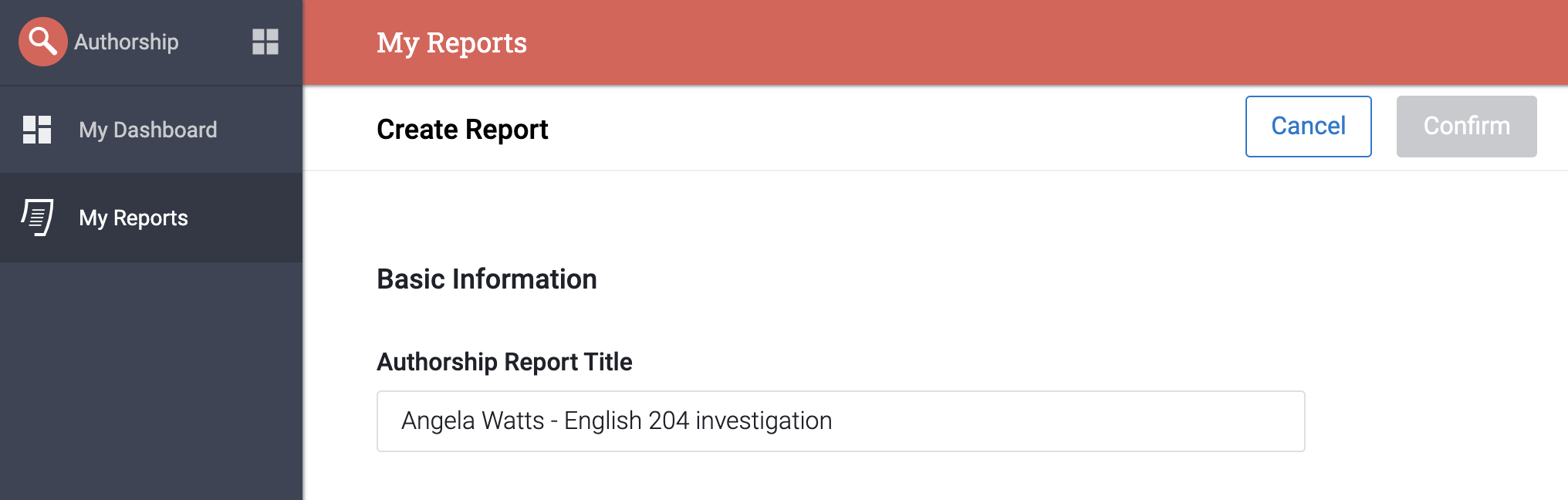
Det finns två sätt att skapa en Författarrapport. Genom att använda ett Turnitin-pappers-ID eller via filöverföring.
De tillgängliga metoder som finns för att skapa rapporter för dig baseras på den roll som har tilldelats användaren. Administratörer och Utredare kan använda båda metoderna. Användare kan bara använda Filöverföring.
- Pappers-ID
- Filuppladdning
- Filkrav
Uppladdning av Pappers-ID
Om du är Administratör eller Utredare kan du använda ett Turnitin-pappers-ID för att skapa en Författarrapport. Om du vill använda ett Turnitin-pappers-ID för att generera rapporten markerar du det här alternativet och anger det sedan i Turnitin-pappers-ID för den inlämning som du vill undersöka för Författarskap. Välj Sök om du vill hitta papper och andra inlämningar av den här författaren.
Turnitin-pappers-ID skapas när papper skickas till Turnitin. ID kan hittas i tilldelningsinkorgen för Turnitin, digitala kvitton eller pappersinformation i Likhetsrapporter. Den här guiden innehåller mer information om hur du hittar ett Turnitin-pappers-ID.
Granska informationen i Undersökningsfilen. Om du är nöjd med att det här inlämnandet är din Undersökningsfil, väljer du Nästa.
Med hjälp av undersökningsfilens pappers-ID hittar vi upp till 100 av de senaste inlagorna som personen har gjort. Använd kryssrutorna till vänster om inlämningarna för att markera eller avmarkera dem. Markera den övre kryssrutan om du vill markera alla inlämningar.
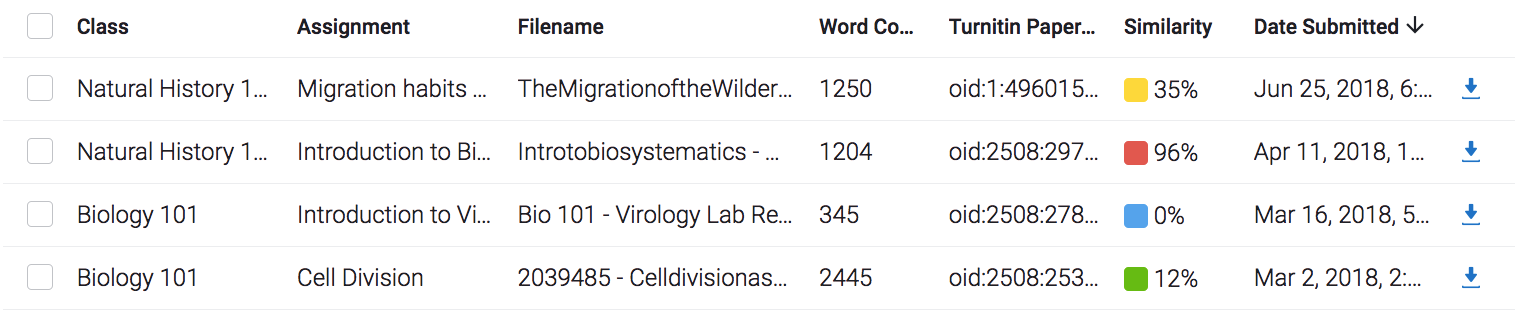
Turnitin visar bara filer som är kvalificerade för jämförelse. Det vill säga: på engelska och en accepterad filtyp. Mer information finns på fliken Filkrav.
När du använder metoden Pappers-ID kan du hämta filerna när som helst genom att välja nedladdningsikonen.
Ladda upp fil
Om du har de filer som du vill skapa en rapport med på enheten, kan du använda metoden Ladda upp fil.
Alla användare har möjlighet att skapa en rapport med den här metoden.
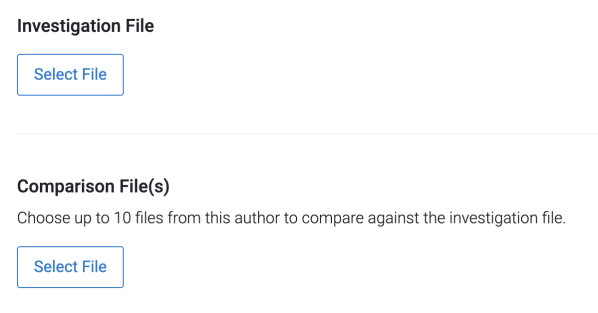
Använd knappen Välj fil för att välja en Undersökningsfil från enheten.
Du kan välja upp till tio jämförelsefiler. Jämförelsedokumenten måste vara författade av samma person. Detta kommer att ge riktmärket för olika funktioner som hjälper till att definiera Författarskap.
Använd knappen Välj fil för att välja den första jämförelsefilen från din enhet.
Välj + Lägg till fler för att välja upp till nio jämförelsefiler till.

Om du vill ändra antingen undersökningsfilen eller någon av jämförelsefilerna väljer du papperskorgen för att ta bort och väljer sedan en ny.
När du är nöjd med dina filer väljer du knappen Bekräfta för att skapa rapporten.
Din Författarrapport kan ta några minuter att behandla när uppladdningen är klar.
Krav på fil
Varje fil som laddas upp för att skapa en Författarrapport måste uppfylla följande krav:
-
Filstorleken måste vara mindre än 100 MB.
-
Filen måste ha minst 500 tecken.
-
Godkända filtyper: .doc, .docx, .pdf, .txt, .rtf.
Efter bearbetning kan filens tecken och ordräkning skilja sig från ordbehandlaren.